
Apple Pay 行動支付是很多 iPhone 用戶每天都一定會使用到的功能,那我們通常都是按兩下 iPhone 側邊按鈕來快速打開 iPhone 錢包並進行 Apple Pay 付款,但如果你不想按側邊按鈕的話,其實我們還有其他好用的 iPhone 錢包快捷鍵替代方法喔!接下來我們都會有詳細教學。

iPhone 錢包快捷鍵:按兩下側鍵
如果你希望能快速打開 iPhone 錢包並以 Apple Pay 付款,那我們只要確保有在「設定 app」>「錢包與 Apple Pay」中開啟「按兩下側邊按鈕」選項,那我們之後要透過 Apple Pay 付款時,都只要按兩下 iPhone 右邊的側鍵(電源鍵)即可打開 Apple Pay 並靠近刷卡機以感應付款。如果想更改 Apple Pay 預設付款卡片的話可以在「設定」裡的「錢包與 Apple Pay」中自訂預設卡片。
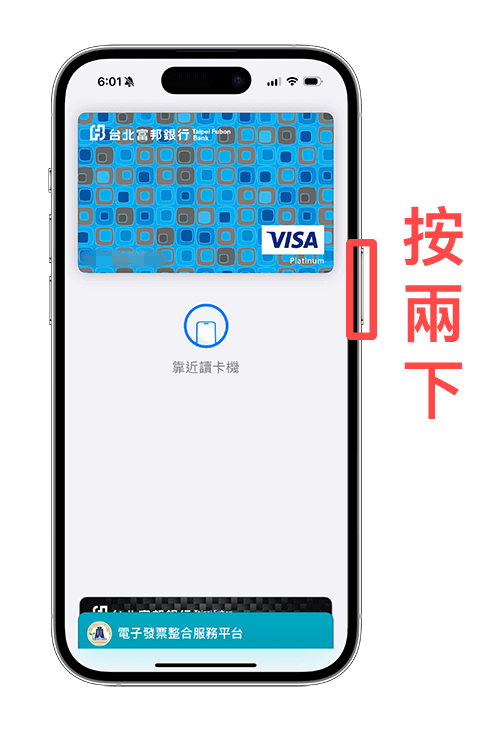
其他 iPhone 錢包快捷鍵替代方法
我們除了擁有「按兩下側邊按鈕」這個 iPhone 錢包快捷鍵之外,其實也有其他方式可以快速打開 iPhone 錢包喔!例如,你可以選擇將「iPhone 錢包」這功能放在「鎖定畫面」底部,取代預設的手電筒或相機,或者如果你是使用 iPhone 15 Pro 或 iPhone 16 全系列等配備「動作按鈕」的機型,也可以將「Apple 錢包」設為動作按鈕的快捷功能,此外,也可以透過「捷徑」將 iPhone 錢包小工具放在桌面或鎖定畫面上!以下分別都會有詳細教學。
方法一:設為 iPhone 鎖定畫面底部的快捷功能
如果你的 iPhone 已經更新到 iOS 18 或後續版本,那我們還可以將「錢包」設為 iPhone 鎖定畫面底部的快捷功能,以取代原本預設的「相機」或「手電筒」功能,這樣你之後只要在 iPhone 鎖定畫面底部長按錢包圖示,即可快速打開 Apple 錢包進行付款。詳細設定步驟如下:
- 打開 iPhone 鎖定畫面,長按背景空白處進入編輯模式。
- 點一下底部的「自訂」按鈕。
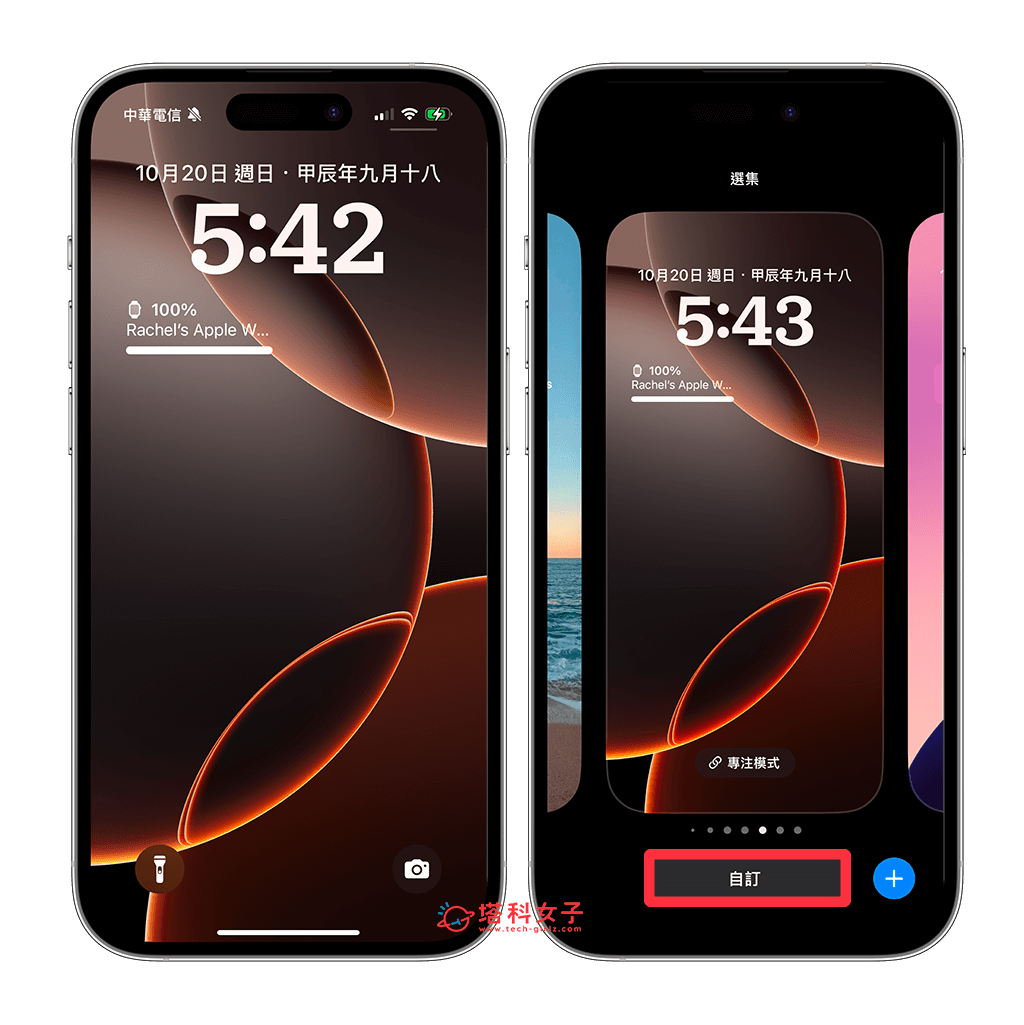
- 點選左側的「鎖定畫面」。
- 在 iPhone 鎖定畫面底部你想取代的該功能左上角,點一下「–」按鈕將其移除。
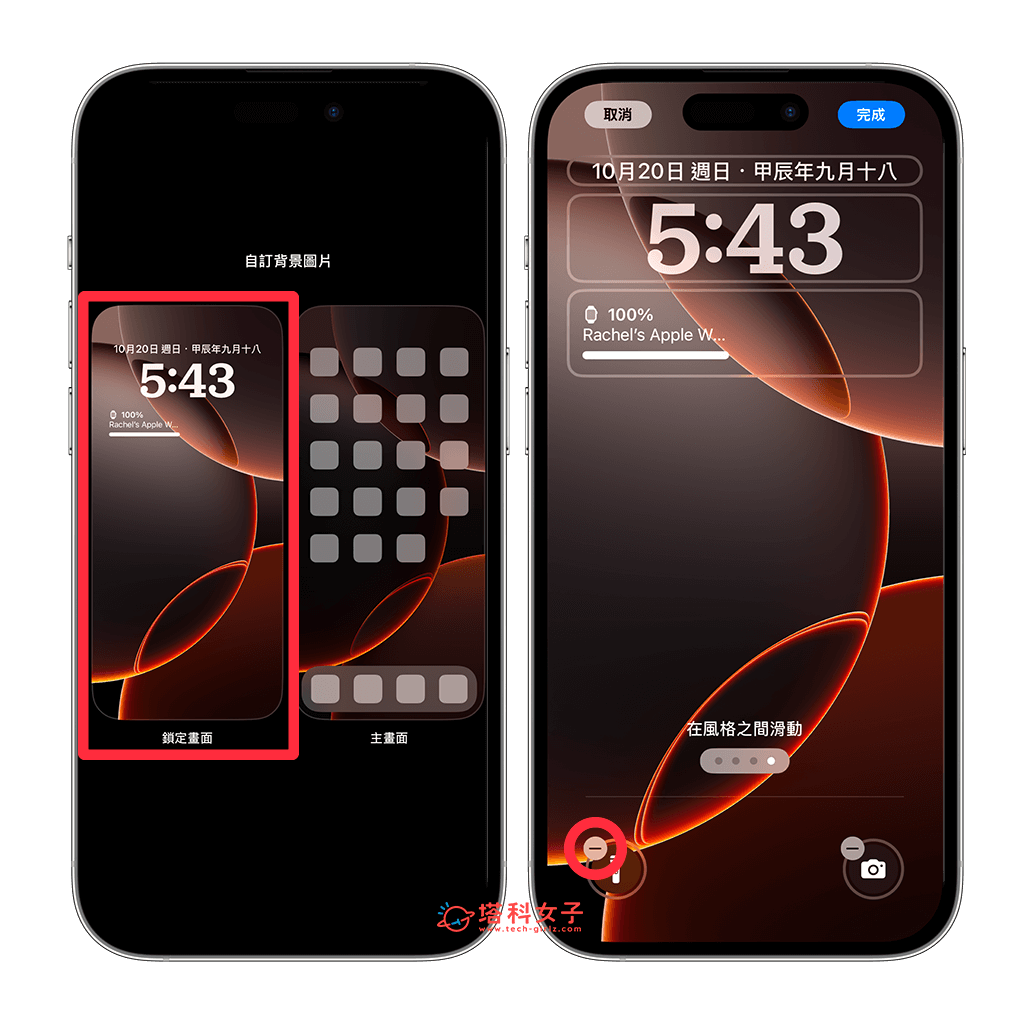
- 移除原本功能後,再按一次「+」。
- 改為「錢包」控制項目。
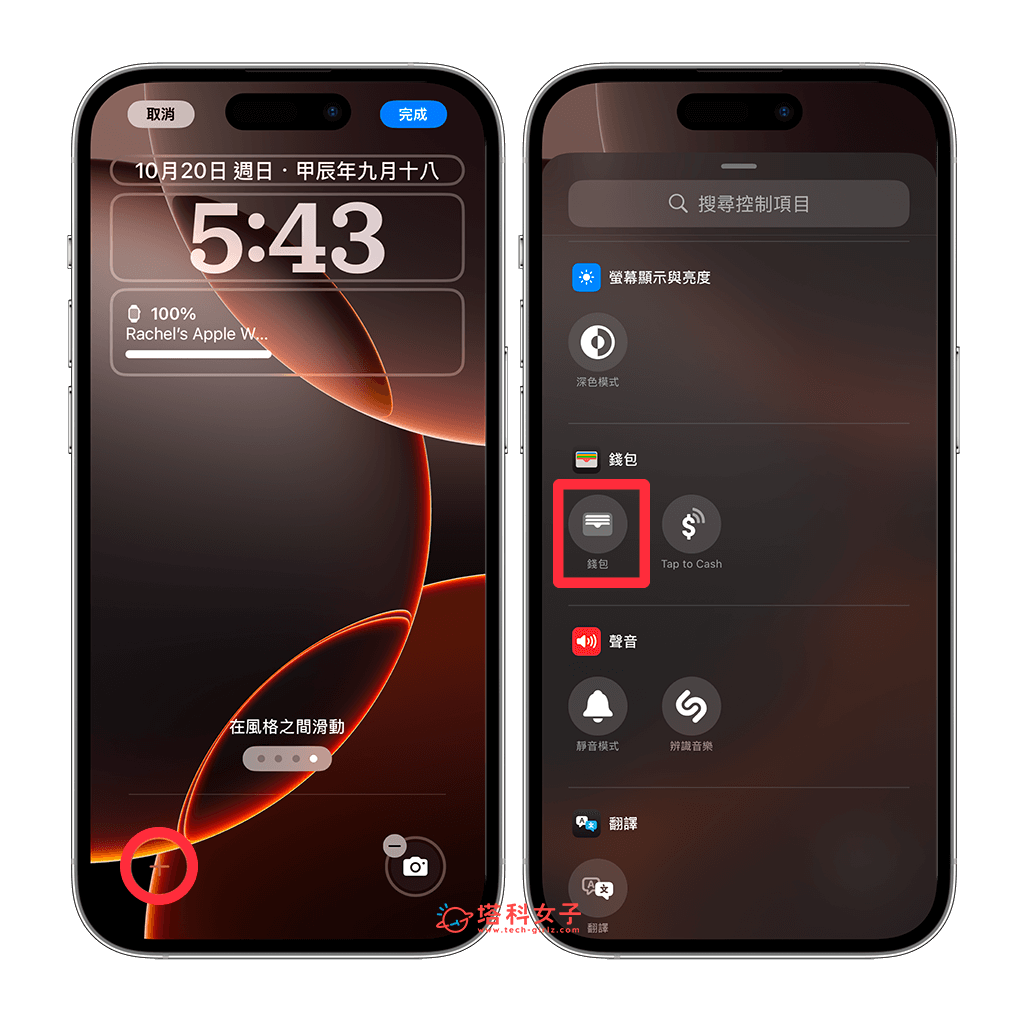
- 之後當你想快速打開 iPhone 錢包進行 Apple Pay 付款時,就長按鎖定畫面底部的「錢包」按鈕即可打開。
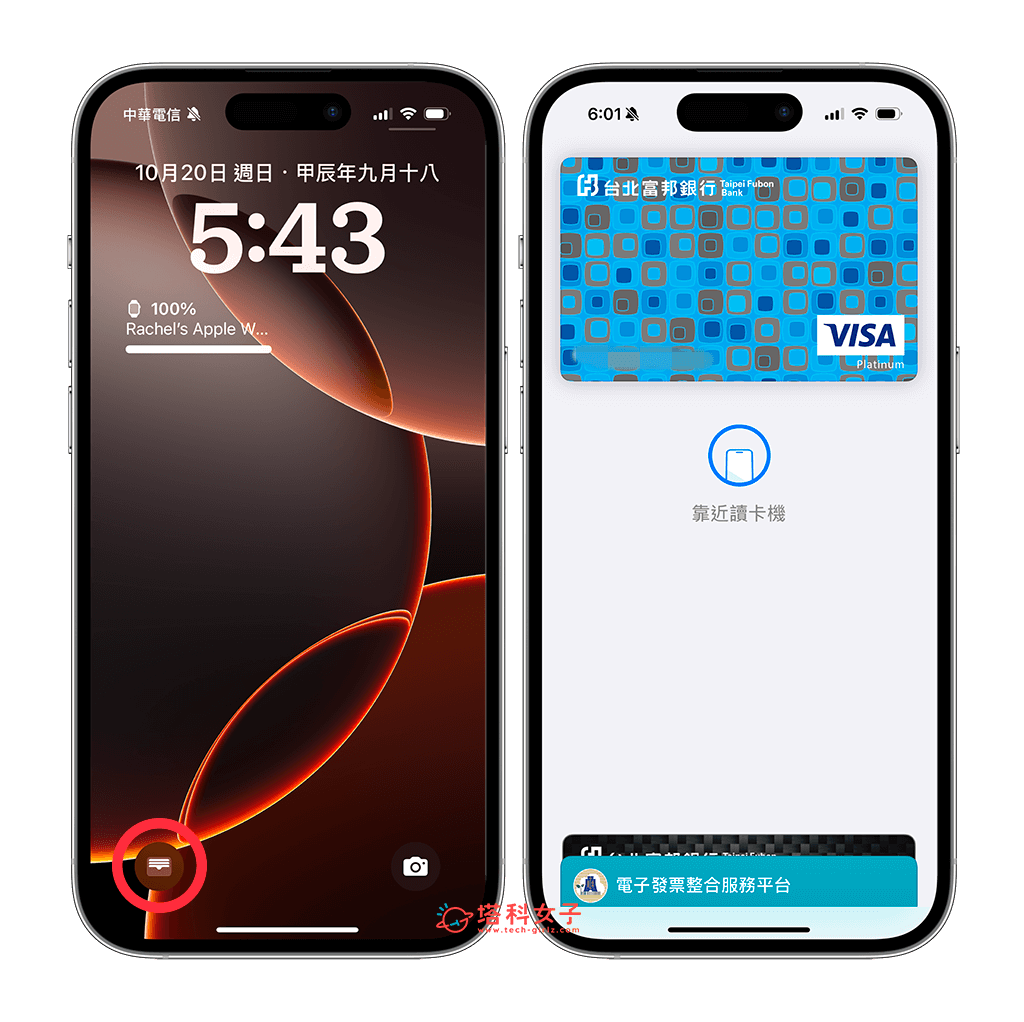
方法二:設為 iPhone 動作按鈕的快捷鍵
第二個方法,我們也可以將 iPhone 動作按鈕功能設為「錢包」,這樣就能透過長按動作按鈕來快速打開 iPhone 錢包!而設定方法很簡單,開啟內建的「設定 app」,點進「動作按鈕」,然後選擇「控制項目」,並設為「錢包」,這樣就輕鬆將動作按鈕設為 iPhone 錢包快捷鍵!不過你的 iPhone 必須是 iPhone 15 Pro 系列、iPhone 16 全系列等有配備「動作按鈕」的機型,且也必須更新至 iOS 18 版本。
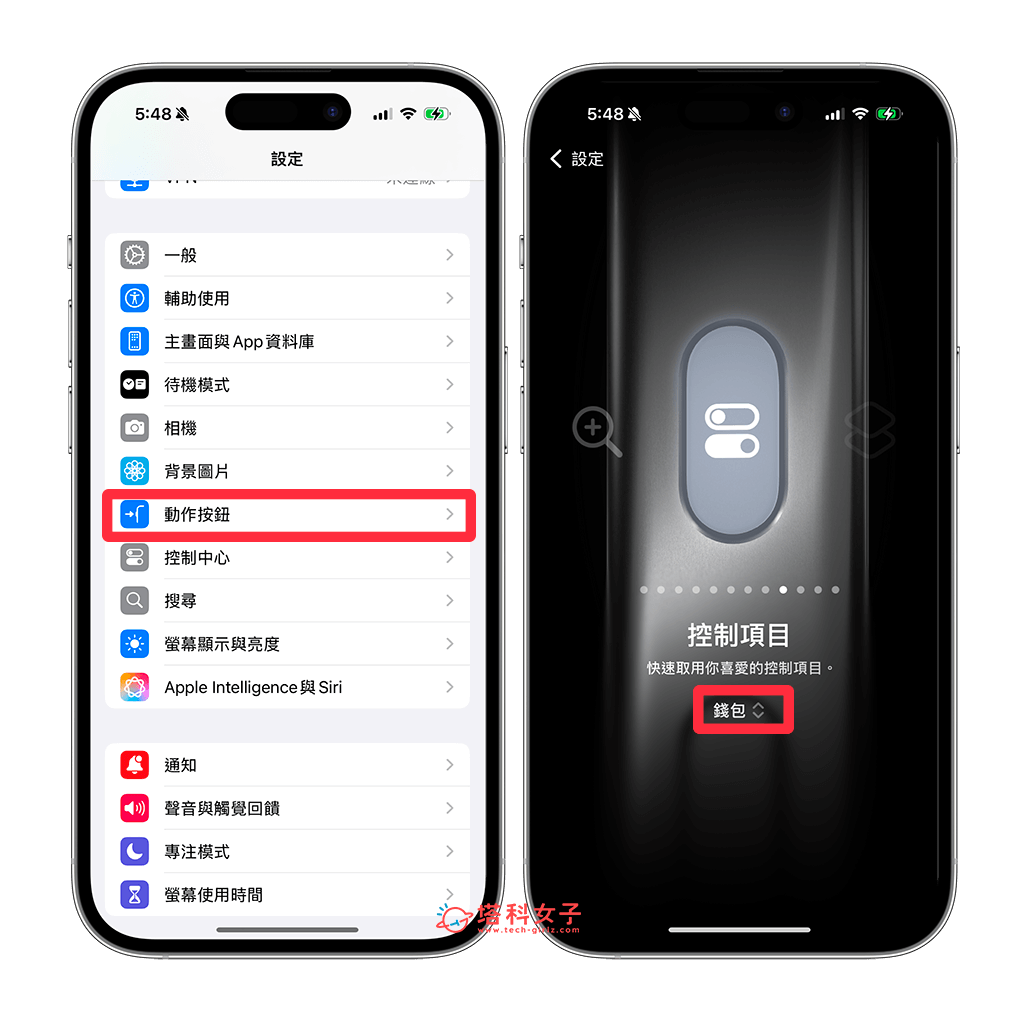
方法三:透過「捷徑」製作 iPhone 錢包小工具
第三個方法,我們也可以製作一個 iPhone 錢包捷徑,然後以「捷徑小工具」的方式將該捷徑放在 iPhone 桌面或是鎖定畫面上,具體操作步驟如下:
- 確保 iPhone 內建的捷徑 app 還存在,如果之前刪除的話請先到 App Store 下載回來。
- 加入我們製作好的「iPhone 錢包捷徑」(點此下載捷徑腳本)。
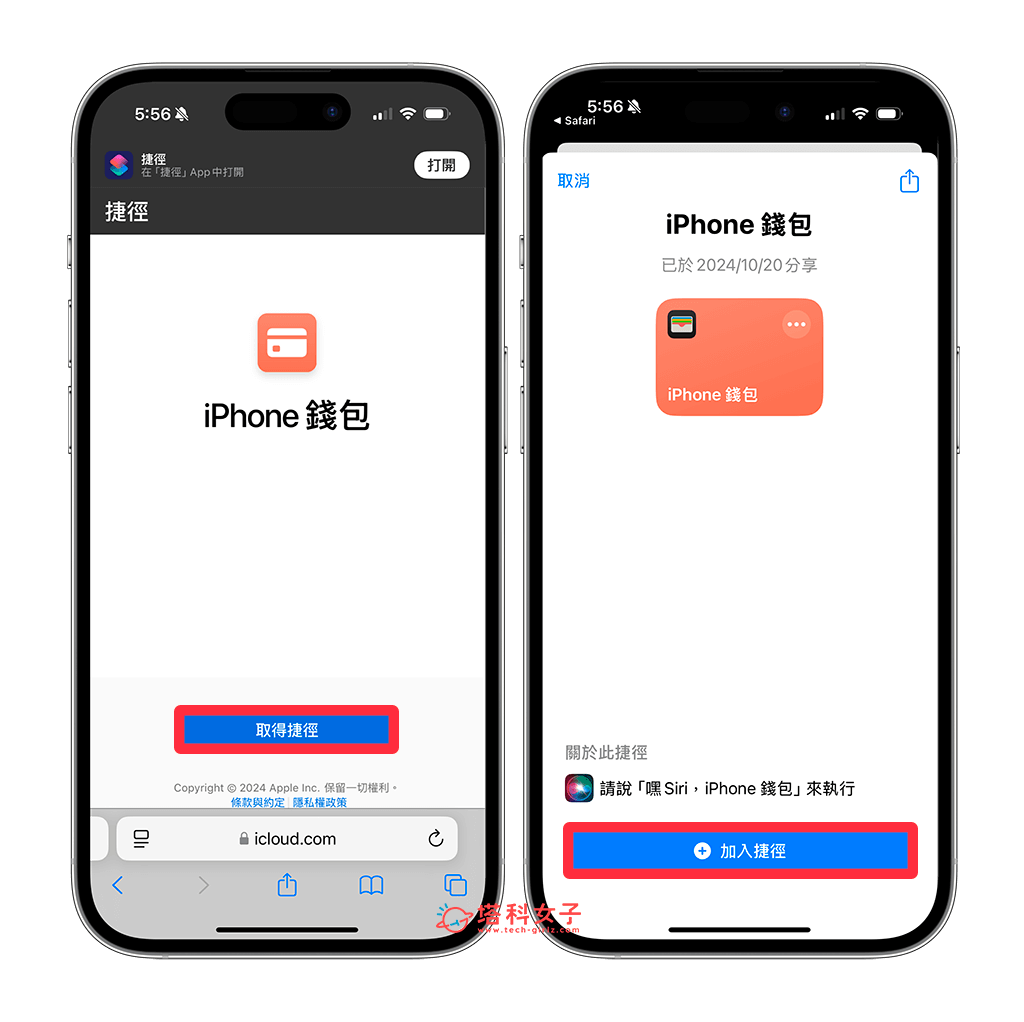
- 加入完成後,打開「捷徑 app」,點進 iPhone 錢包捷徑右上角的「⋯」。
- 點一下「票卡」。
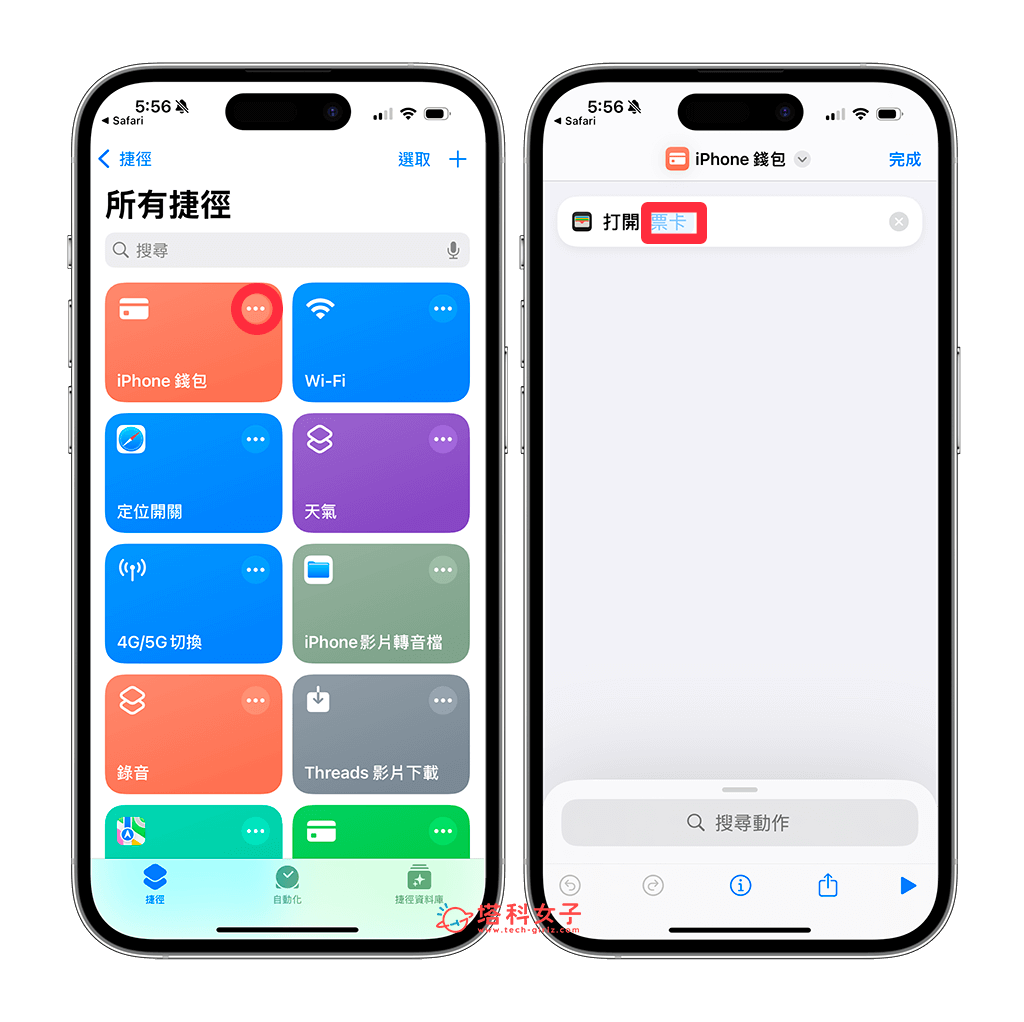
- 選擇你要快速付款的預設卡片,然後按「完成」以儲存。
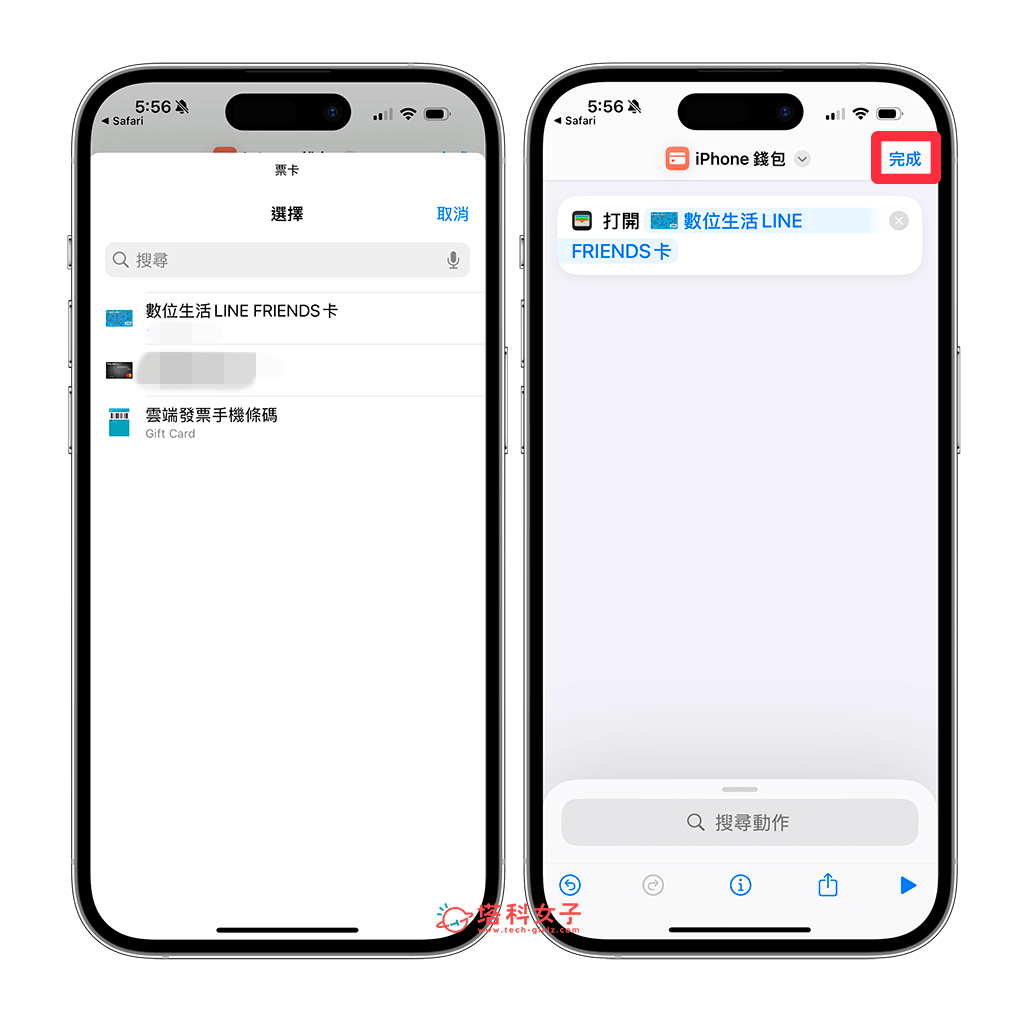
- 如果你想將 iPhone 錢包捷徑小工具放在桌面上,那就長按桌面,點一下左上角「編輯」,點選「加入小工具」。
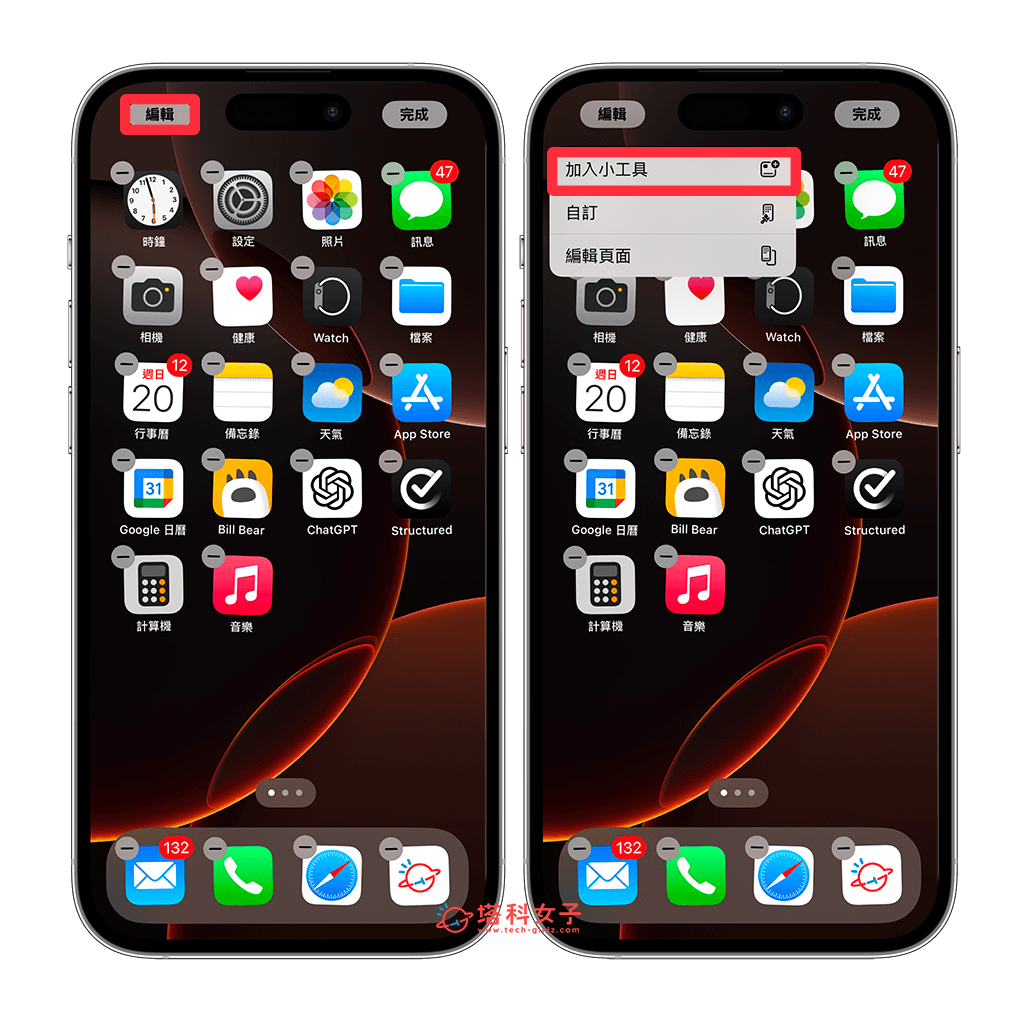
- 點選「捷徑」。
- 選擇你想放在桌面的捷徑小工具尺寸。
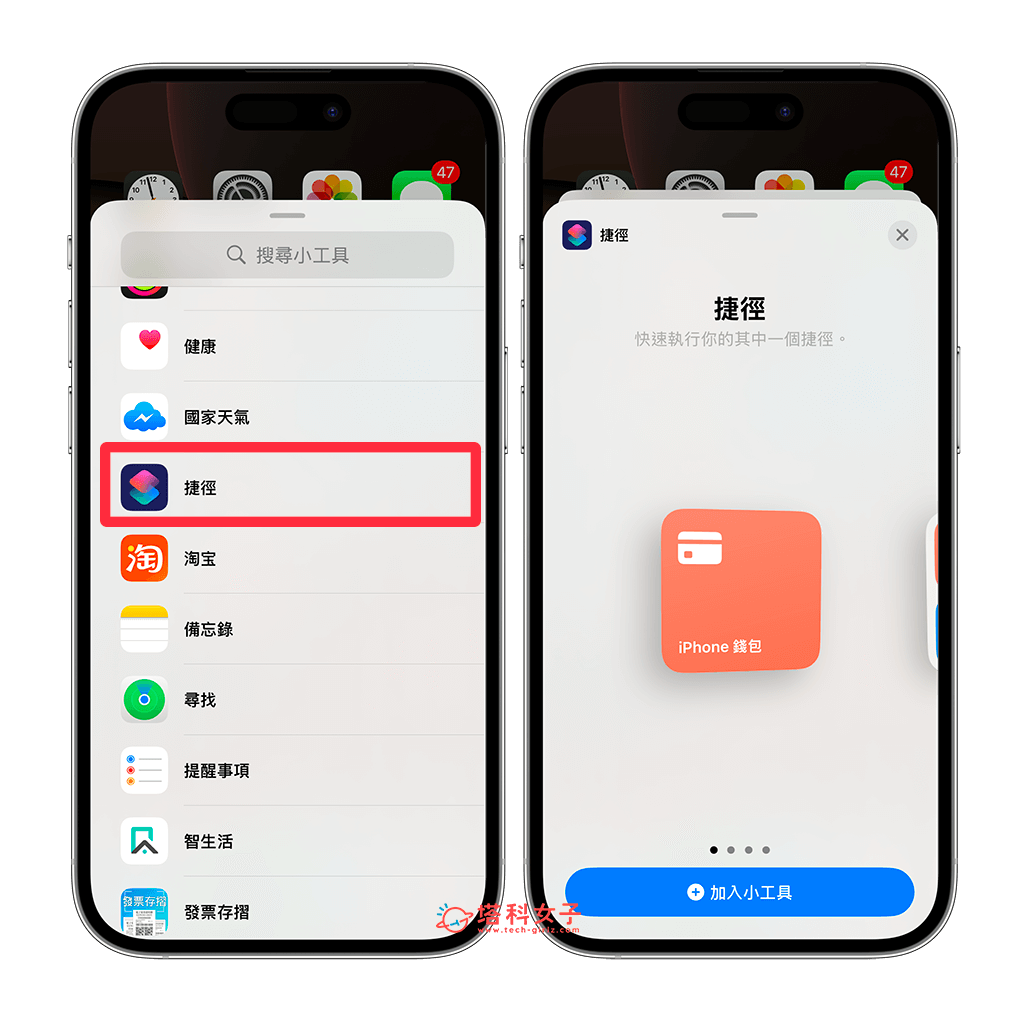
- 成功加入到 iPhone 桌面後,你只要點一下該捷徑小工具就可以快速打開 iPhone 錢包並付款!這也是一個很方便的iPhone 錢包快捷鍵功能。
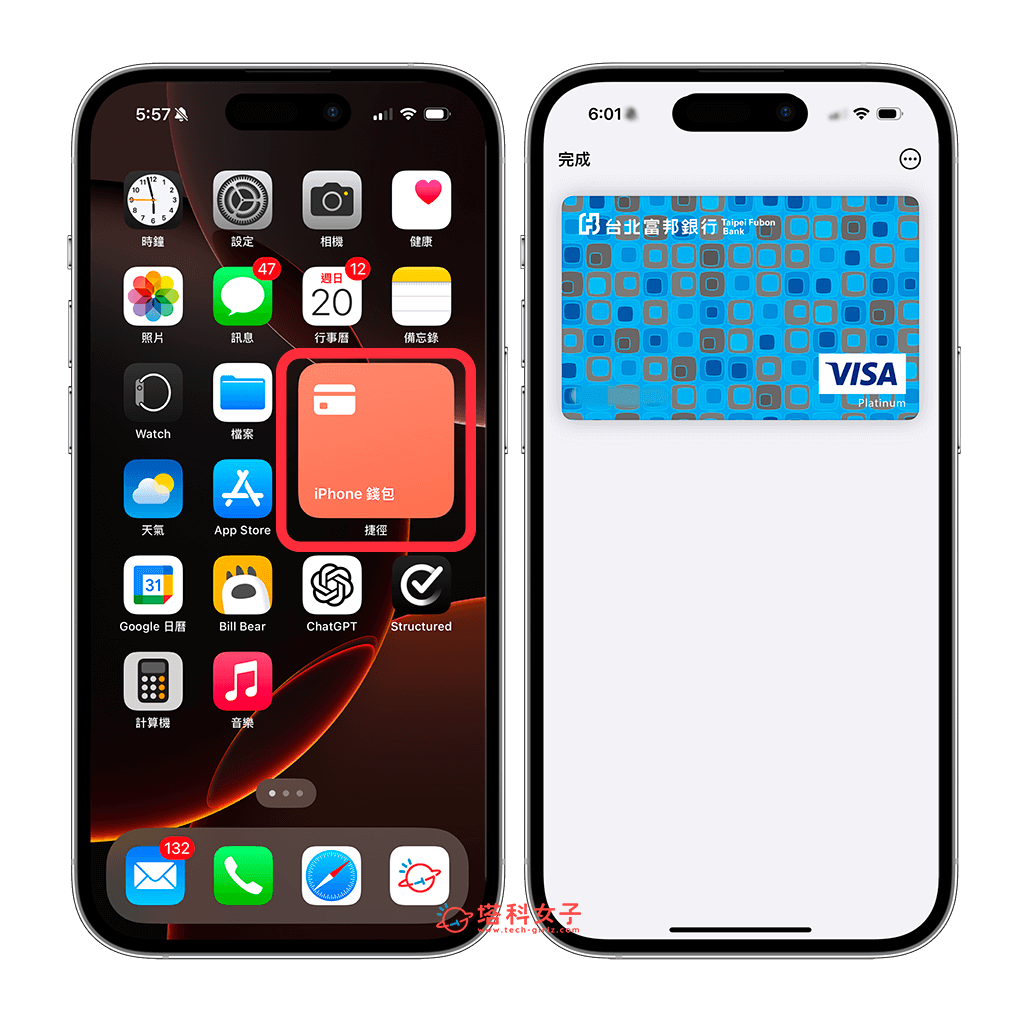
總結
我們除了可以透過按兩下側邊按鈕來快速打開 Apple Pay 付款之外,也可以使用其他替代方法作為 iPhone 錢包的快捷鍵喔!大家可以依照自己喜歡的方式去做設定。
